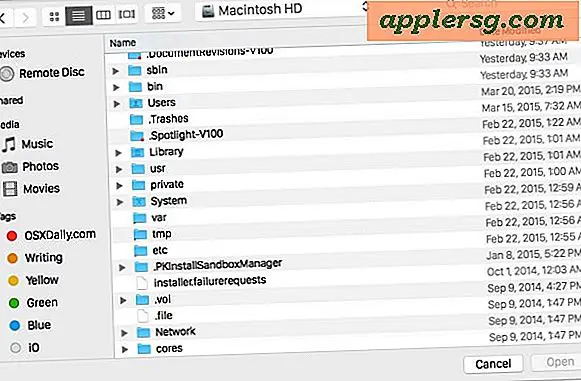जंक फाइल्स से कैसे छुटकारा पाएं
अच्छी तरह से काम करने के लिए एक कंप्यूटर की निगरानी और रखरखाव की आवश्यकता होती है। रखरखाव प्रक्रिया का एक हिस्सा जंक फ़ाइलों से छुटकारा पाना है। जंक फ़ाइलें केवल वे होती हैं जिनका अब उपयोग या आवश्यकता नहीं होती है। इनमें अस्थायी फ़ाइलें, डाउनलोड की गई ऑडियो, दस्तावेज़, वीडियो और छवि फ़ाइलें शामिल हैं जो आपकी हार्ड डिस्क में जगह लेती हैं और फ़ाइलों को सहेजना और पुनर्प्राप्त करना धीमा कर सकती हैं।
"मेरे दस्तावेज़," मेरी तस्वीरें, "मेरे वीडियो" और "मेरा संगीत" के माध्यम से ब्राउज़ करें। उन फ़ाइलों को हटा दें जिनका अब उपयोग नहीं किया जा रहा है। अपने डेस्कटॉप या आपके द्वारा पूर्व में बनाए गए अन्य फ़ोल्डरों से फ़ाइलों को हटा दें यदि उनकी अब आवश्यकता नहीं है।
उस फ़ाइल पर राइट क्लिक करें जिसे आप हटाना चाहते हैं और दिखाई देने वाले ड्रॉप-डाउन मेनू से "हटाएं" चुनें। यदि आप उस विशेष फ़ोल्डर की सभी फाइलों को हटाना चाहते हैं, तो Ctrl + A दबाए रखें और "हटाएं" बटन दबाएं। फाइल को डिलीट करने का दूसरा तरीका फाइल पर क्लिक करना और डिलीट बटन को दबाना है। "हां" पर क्लिक करें जब कोई प्रश्न कहता है कि "क्या आप वाकई [फ़ाइल का नाम] हटाना चाहते हैं?" प्रकट होता है।
अपने रीसायकल बिन से फ़ाइलें हटाएं। "रीसायकल बिन" खोलें और बाएँ फलक में, "रीसायकल बिन खाली करें" पर क्लिक करें। आप उन फ़ाइलों का चयन भी कर सकते हैं जिन्हें आप हटाना चाहते हैं और उन्हें एक-एक करके हटा दें।
"डिस्क क्लीनअप" करें। "प्रारंभ" और फिर "सभी कार्यक्रम" पर क्लिक करें। "सहायक उपकरण" चुनें और "सिस्टम टूल्स" पर क्लिक करें। "डिस्क क्लीनअप" चुनें और पॉप-अप होने वाली छोटी विंडो पर, उस ड्राइव का चयन करें जिसे आप क्लीन-अप करना चाहते हैं (आमतौर पर "सी") और "ओके" पर क्लिक करें। ड्रॉप डाउन मेनू से सभी उपलब्ध ड्राइव को साफ करें।
सिस्टम सफाई सॉफ्टवेयर डाउनलोड करें जैसे "CCleaner" और "WiseCleaner।" इन सॉफ़्टवेयर प्रोग्रामों का उपयोग समय-समय पर अनावश्यक फ़ाइलों और फ़ाइल अंशों को हटाने के लिए करें।
एप्लिकेशन इंस्टॉल करें और सफाई प्रक्रिया की तिथि और समय अंतराल चुनें। उस फ़ोल्डर का चयन करें जिसे आप चाहते हैं कि सफाई होने पर क्लीनर स्वचालित रूप से हटा दिया जाए।
टिप्स
वीडियो, चित्र और ऑडियो फ़ाइलें आपके हार्ड डिस्क स्थान के एक बड़े हिस्से का उपभोग करती हैं। नई और अधिक महत्वपूर्ण फ़ाइलों के लिए जगह बनाने के लिए और हार्ड ड्राइव का उपयोग करते समय इष्टतम गति बनाए रखने के लिए जंक फ़ाइलों को हटा दें।
चेतावनी
अपना रीसायकल बिन खाली करने से पहले, सुनिश्चित करें कि आपके पास महत्वपूर्ण फ़ाइलें नहीं हैं जिन्हें आप पुनर्स्थापित करना चाहते हैं। एक बार जब आप अपना रीसायकल बिन खाली कर देते हैं, तो फ़ाइलें स्थायी रूप से हटा दी जाती हैं। फ़ाइलें हटाते समय सावधान रहें। सिस्टम फाइल्स को डिलीट न करें, क्योंकि इससे कंप्यूटर में खराबी आ सकती है।